OpenWrt en TP Link Archer D7
Por el 10 de Noviembre de 2022
En esta entrada voy a dar detalles sobre la instalación de OpenWrt en un router TP Link Archer D7 mediante el puerto serie. Está soportado en OpenWrt salvo la parte de modem DSL que no funciona ya que usa un chip Broadcom.
El primer inconveniente que he encontrado es la ausencia de tornillos en la carcasa del router, por lo que he optado por hacer un agujero en la parte inferior por donde va la conexión serie de acuerdo a la documentación de OpenWrt.
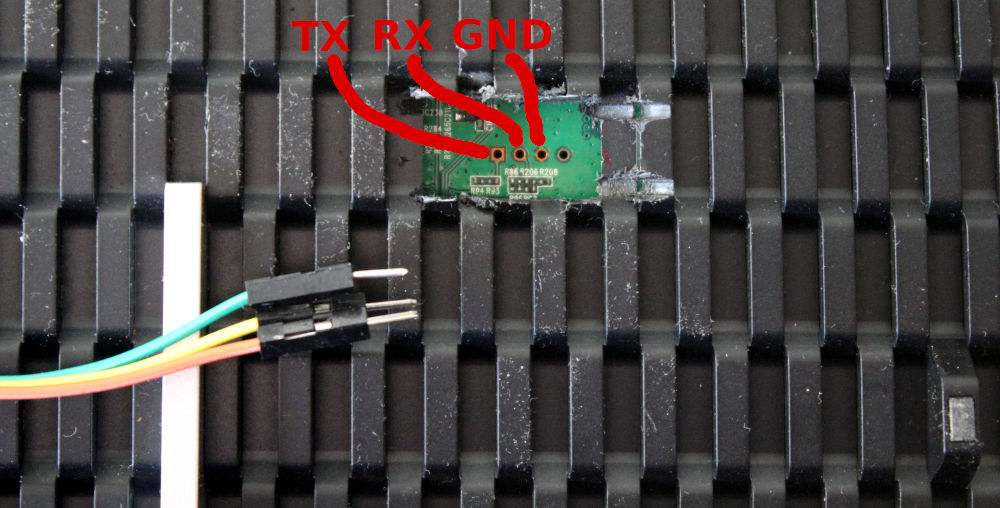
Usando cables con terminación macho no es necesario soldar siempre y cuando no se muevan demasiado los cables.
Lectura recomendada
Herramientas necesarias
- Ordenador con IP 192.168.1.100 en interfaz ethernet
-
Cable UTP ethernet que va del ordenador al puerto
LAN1del router - Prolific CP2102 USB a UART y cable Dupont hembra a macho
El ordenador que voy a usar tiene instalado OpenBSD por lo que si usas Linux o Windows las instrucciones no serán exactamente iguales, especialmente en la instalación del servidor tftp.
Adaptador USB a puerto serie RS232

Usaré el adaptador USB a RS232 Prolific CP2102 que es compatible con OpenBSD, muy barato y funciona perfectamente. Es el mismo que se usa para conectarse al puerto serie de la Raspberry Pi.
De aquí conectaré TXD a TX, RXD a RX y GND a GND. Es de vital importancia no conectar ningún pin de alimentación. En realidad TX va a RX y viceversa, aunque en los esquemas indico donde hay que conectar TX y RX. No pasa nada al conectar estas dos conexiones al revés, tan sólo no se transmiten bien los datos.
Servidor TFTP
Ahora configuro un servidor TFTP en un ordenador con IP 192.168.1.100 que va conectado por cable UTP al puerto LAN1 del router. Para ello uso tftpd(8), creando previamente un directorio con la imagen que se va a enviar al router:
# mkdir /var/tftproot
# cp openwrt-22.03.2-ath79-generic-tplink_archer-d7-v1-squashfs-sysupgrade.bin /var/tftproot/openwrt.bin
# tftpd /var/tftproot
Instalación de OpenWrt
Con estos tres pines conectados usando los cables Dupont hembra-hembra y el CP2102 conectado al ordenador se enciende el router con su alimentador y, si todo es correcto, si ya estás conectado a la consola se verá arrancar u-boot.
Para ello usaré el programa cu(1) (para Linux está Minicom) de esta forma, añadiendo previamente al usuario al grupo dialer para no necesitar root:
$ cu -s 115200 -l cuaU0
Una vez conectado, al enchufar el router se verá el arranque de U-Boot si todo ha ido bien. Pulsando cualquier tecla se impide el arranque y te deja una consola de comandos indicando AP135>. Ya basta con seguir los pasos de la documentación de OpenWrt:
tftpboot 0x81000000 openwrt.bin
erase 0x9f020000 +f90000
cp.b 0x81000000 0x9f020000 0xf90000
resetUna vez hecho esto el router reiniciará y cuando arranque se podrá cargar la web de configuración en http://192.168.1.1.